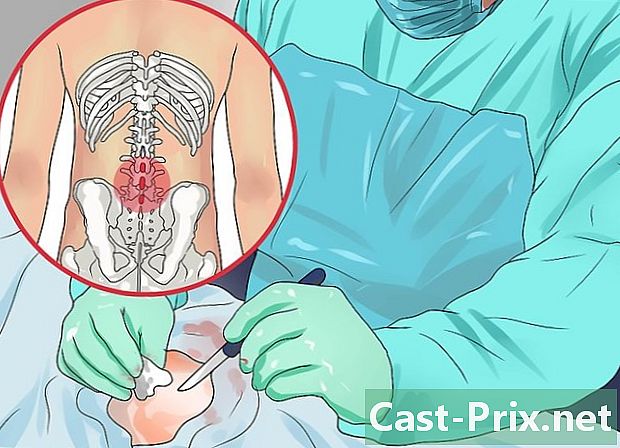Πώς να βρείτε τον κωδικό πρόσβασης WiFi εάν έχετε ξεχάσει
Συγγραφέας:
Peter Berry
Ημερομηνία Δημιουργίας:
13 Αύγουστος 2021
Ημερομηνία Ενημέρωσης:
1 Ιούλιος 2024

Περιεχόμενο
- στάδια
- Μέθοδος 1 Χρησιμοποιήστε τον προεπιλεγμένο κωδικό πρόσβασης για ένα δρομολογητή
- Μέθοδος 2 Βρείτε τον κωδικό πρόσβασης για ένα δρομολογητή Wi-Fi στα Windows
- Μέθοδος 3 Βρείτε τον κωδικό πρόσβασης για δρομολογητή Wi-Fi σε Mac
- Μέθοδος 4 Χρήση της σελίδας διαμόρφωσης ενός δρομολογητή
- Μέθοδος 5 Επαναφορά δρομολογητή
Μπορεί να ξεχάσετε τον κωδικό πρόσβασης για το ασύρματο δίκτυό σας, κάτι που είναι ενοχλητικό. Εάν ο υπολογιστής σας εκτελεί Windows ή macOS X, είναι δυνατή η πρώτη ανάκτηση του κωδικού πρόσβασης μεταβαίνοντας στις ρυθμίσεις του υπολογιστή ή στη σελίδα διαμόρφωσης του δρομολογητή. Εάν αυτό δεν λειτούργησε, θα χρειαστεί να επαναφέρετε τον δρομολογητή για να χρησιμοποιήσετε τον προεπιλεγμένο κωδικό πρόσβασης. Ωστόσο, είναι αδύνατο να βρεθεί ένας τέτοιος κωδικός πρόσβασης σε μια κινητή συσκευή.
στάδια
Μέθοδος 1 Χρησιμοποιήστε τον προεπιλεγμένο κωδικό πρόσβασης για ένα δρομολογητή
-

Προσδιορίστε αν πρόκειται για τον εργοστασιακό κωδικό πρόσβασης. Εάν ο κωδικός πρόσβασης δεν έχει αλλάξει από την αρχή, είναι ασφαλώς ο εργοστασιακός κωδικός πρόσβασης, θα τον βρείτε στην τεκμηρίωση ή στην ίδια τη συσκευή.- Εάν ο κωδικός πρόσβασης έχει αλλάξει ανά πάσα στιγμή, τότε η παρακάτω μέθοδος δεν θα λειτουργήσει, θα πρέπει να χρησιμοποιήσετε ένα άλλο.
-

Επιθεωρήστε το δρομολογητή σας. Οι περισσότεροι κατασκευαστές βάζουν ένα αυτοκόλλητο στα προϊόντα τους που αναφέρει τον κωδικό πρόσβασης της συσκευής.- Ο κωδικός πρόσβασης βρίσκεται δίπλα στην αναφορά SSID.
- Ο κωδικός πρόσβασης είναι ένας μακρύς συνδυασμός αριθμών και γραμμάτων, μερικών πεζών, μερικών κεφαλαίων.
-
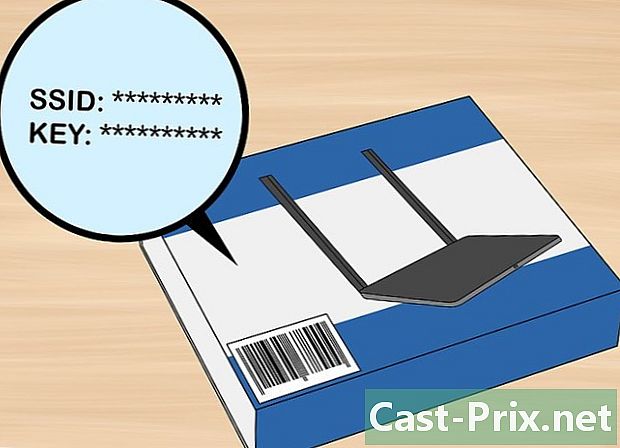
Αναζητήστε τον κωδικό πρόσβασης στην τεκμηρίωση ή στη συσκευασία. Αν τα έχετε κρατήσει (που συνιστάται πάντα), θα πρέπει να βρείτε τον κωδικό πρόσβασης που έχει εγκατασταθεί από τον κατασκευαστή. Μπορεί να είναι σε αυτοκόλλητο στο κουτί, σε ξεχωριστή κάρτα ή στο φυλλάδιο. Αυτή η κουραστική αναζήτηση πρέπει να γίνει μόνο αν δεν μπορείτε να βρείτε τις πληροφορίες στο ίδιο το δρομολογητή.- Δεδομένου ότι ο κωδικός πρόσβασης είναι μοναδικός για κάθε δρομολογητή, δεν είναι δυνατό να το βρείτε στον ιστότοπο του κατασκευαστή.
-

Συνδεθείτε παρακάμπτοντας τον κωδικό πρόσβασης. Στο πίσω μέρος των περισσότερων δρομολογητών υπάρχει ένα μπλε κουμπί που ονομάζεται WPS σηματοδοτείται από δύο βέλη σε έναν κύκλο. Πατώντας αυτό το κουμπί, επιλέγοντας μέσα σε 30 δευτερόλεπτα τη συσκευή που πρέπει να συνδεθεί (υπολογιστής, κονσόλα ...), θα πρέπει να έχετε πρόσβαση στο δίκτυο χωρίς να χρησιμοποιήσετε τον κωδικό πρόσβασης.- Αυτή η δυνατότητα δεν υπάρχει σε όλους τους δρομολογητές. Πρώτα απ 'όλα, θα εξετάσετε την περίπτωσή σας αναζητώντας αυτό το κουμπί ή θα συμβουλευτείτε την τεκμηρίωση (χαρτί ή ηλεκτρονικά) του κατασκευαστή για να μάθετε αν υπάρχει αυτό το σημείο πρόσβασης.
- Αυτή η μέθοδος δεν σας επιτρέπει να βρείτε τον κωδικό πρόσβασης, αλλά εξακολουθείτε να μπορείτε να συνδεθείτε στο Internet από τη συνδεδεμένη συσκευή και μόλις τελειώσετε, μπορείτε να ανακτήσετε τον κωδικό πρόσβασης χρησιμοποιώντας μία από τις ακόλουθες μεθόδους.
Μέθοδος 2 Βρείτε τον κωδικό πρόσβασης για ένα δρομολογητή Wi-Fi στα Windows
-
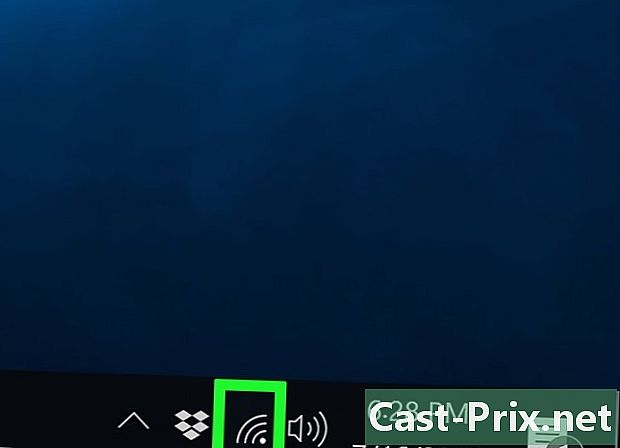
Κάντε κλικ στο εικονίδιο ασύρματης σύνδεσης (
). Θα το βρείτε στο κάτω δεξιό μέρος της γραμμής εργασιών στο κάτω μέρος της οθόνης. Θα εμφανιστεί το μενού ασύρματης σύνδεσης.- Αυτή η μέθοδος θα λειτουργήσει μόνο εάν είστε συνδεδεμένοι εκείνη την ώρα στο ασύρματο δίκτυο του οποίου τον κωδικό προσπαθείτε να βρείτε.
- Εάν δείτε ένα εικονίδιο σε σχήμα υπολογιστή από το οποίο βγαίνει ένα καλώδιο, αυτό σημαίνει ότι η σύνδεσή σας είναι ενσύρματη (Ethernet): τότε είναι αδύνατο να βρείτε τον κωδικό πρόσβασης του δικτύου ... ασύρματα.
-

Κάντε κλικ στο Ρυθμίσεις δικτύου και Internet. Αυτός ο σύνδεσμος με μπλε χρώμα βρίσκεται στο κάτω αριστερό μέρος του μενού Wi-Fi. -
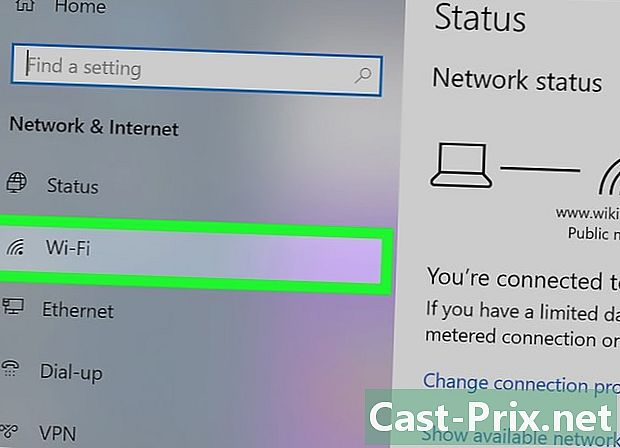
Κάντε κλικ στην καρτέλα Wi-Fi. Βρίσκεται στην αριστερή πλευρά του παραθύρου ρυθμίσεων. -
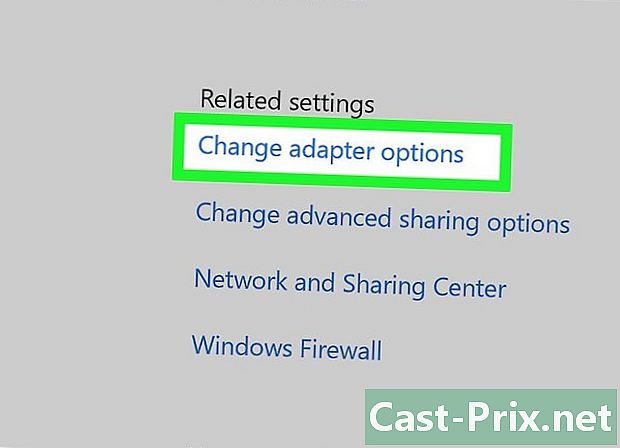
Κάντε κλικ στο Αλλάξτε τις επιλογές προσαρμογέα. Αυτός ο σύνδεσμος βρίσκεται στην επάνω δεξιά γωνία της σελίδας κάτω από την επικεφαλίδα Σχετικές ρυθμίσεις. Στη συνέχεια θα εμφανιστεί ένας πίνακας ελέγχου. -

Κάντε κλικ στο ενεργό ασύρματο δίκτυο. Θα δείτε στη συνέχεια ένα εικονίδιο σε σχήμα οθόνης με πράσινες μπάρες δίπλα σε αυτό. -
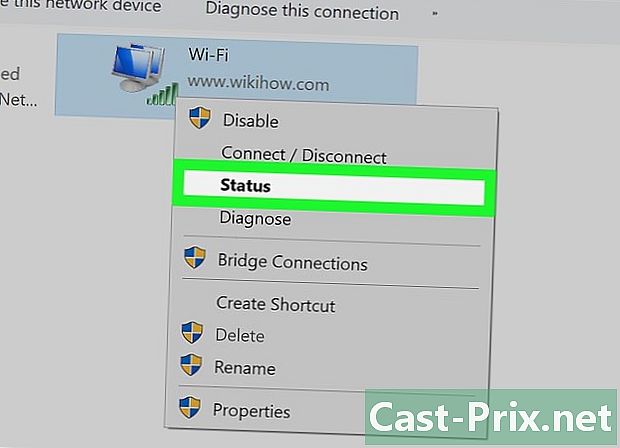
Κάντε δεξί κλικ στο εικονίδιο του ασύρματου δικτύου. Στο μενού conuel που εμφανίζεται, επιλέξτε Κατάσταση. -
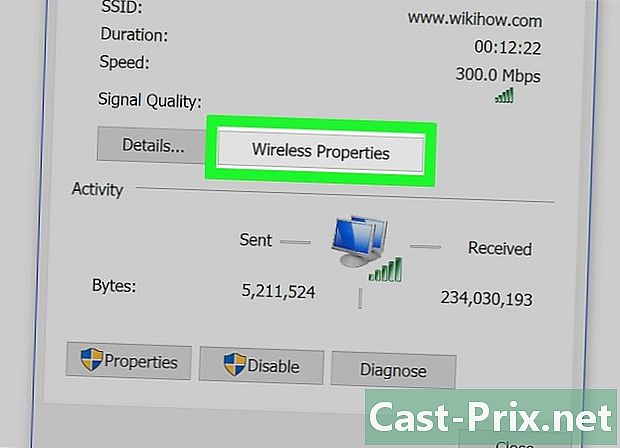
Κάντε κλικ στο Ασύρματες ιδιότητες. Αυτή η επιλογή είναι στη μέση του παραθύρου. -
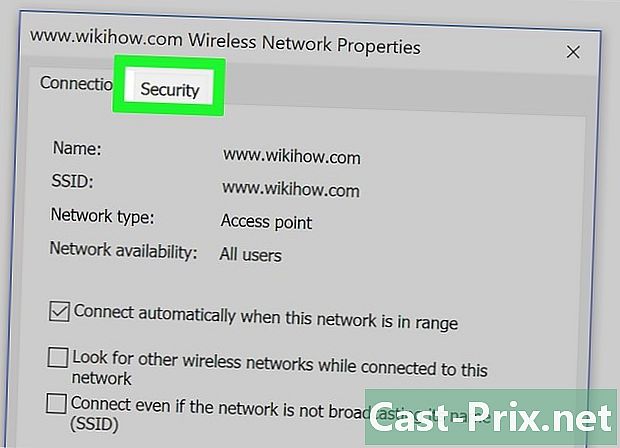
Κάντε κλικ στην καρτέλα ασφάλεια. Βρίσκεται στην κορυφή του παραθύρου. Ανοίγει μια νέα σελίδα και στη μέση θα δείτε ένα πεδίο με τίτλο Κλειδί ασφάλειας δικτύου : εδώ πρέπει να εμφανίζεται ο κωδικός πρόσβασής σας. -
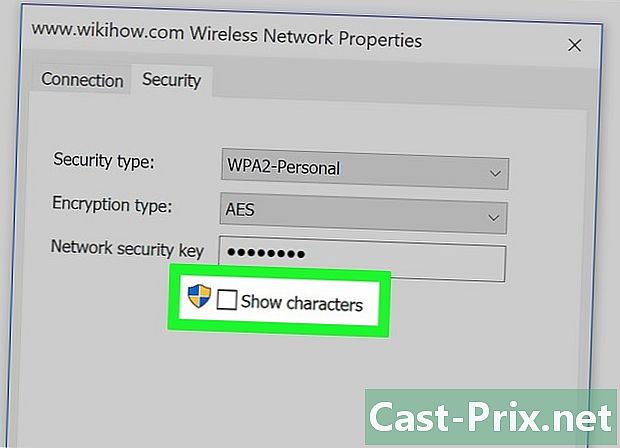
Ελέγξτε το κουτί Εμφάνιση χαρακτήρων. Είναι κάτω από το πεδίο με τίτλο Κλειδί ασφάλειας δικτύου. Ο κωδικός πρόσβασης ήταν τότε καλυμμένος με τη μορφή μικρών μαύρων κύκλων, σημειώνοντας το κουτί, φαίνεται στα μάτια σας.
Μέθοδος 3 Βρείτε τον κωδικό πρόσβασης για δρομολογητή Wi-Fi σε Mac
-
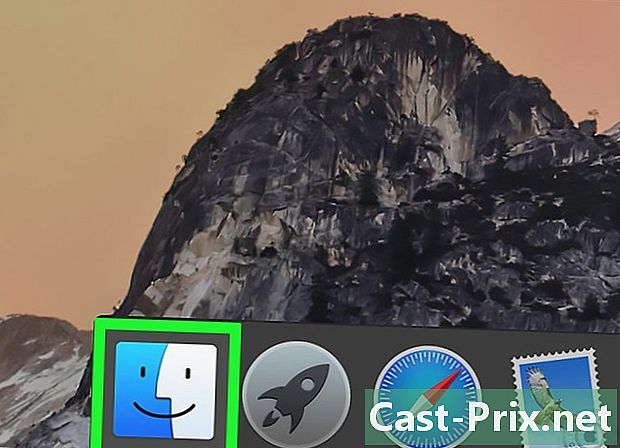
Ανοίξτε το Finder (
). Στο προκυμαία, κάντε κλικ στο εικονίδιο του Finderπου είναι ένα τετράγωνο με δύο εσοχές, ένα μπλε και το άλλο λευκό.- Κάτω από το macOS X, δεν χρειάζεται να συνδεθείτε στο ασύρματο δίκτυο για να αποκτήσετε πρόσβαση στον κωδικό πρόσβασής σας.
-
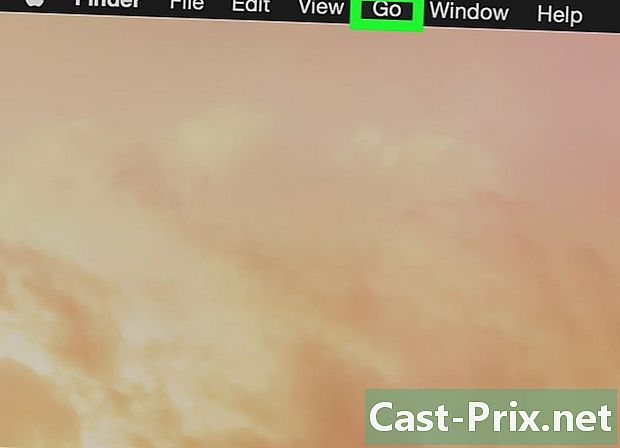
Κάντε κλικ στο κινήσει. Αυτό είναι το πέμπτο μενού της γενικής γραμμής μενού που βρίσκεται στο επάνω μέρος της οθόνης. -

Κάντε κλικ στο Utilities. Αυτή η επιλογή είναι συνήθως στο κάτω μέρος του αναπτυσσόμενου μενού κινήσει. -

Κάντε διπλό κλικ στο Πρόσβαση σε μπρελόκ. Το εικονίδιο αυτού του βοηθητικού προγράμματος είναι ... ένα πλήθος κλειδιών. -
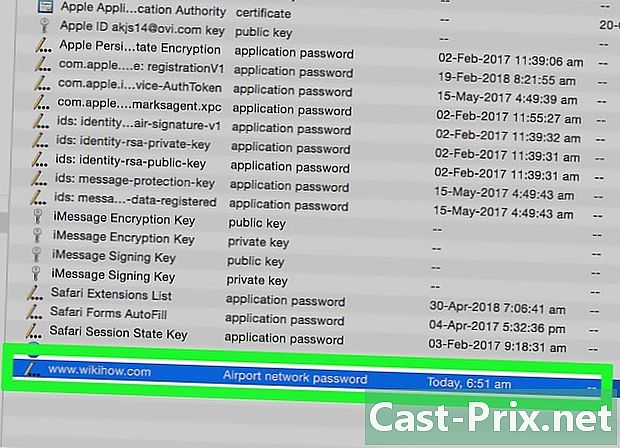
Βρείτε το όνομα του δικτύου σας. Κάντε διπλό κλικ σε αυτό το όνομα. Αυτό είναι το όνομα που εμφανίζεται όταν ο υπολογιστής σας Mac συνδέεται στο ασύρματο δίκτυο.- Για να το βρείτε γρήγορα, ταξινομήστε την αλυσίδα με αλφαβητική σειρά κάνοντας κλικ στο επάνω μέρος της στήλης με τίτλο όνομα.
-

Ελέγξτε το κουτί Εμφάνιση κωδικών πρόσβασης. Βρίσκεται στο κάτω μέρος του παραθύρου δικτύου. -
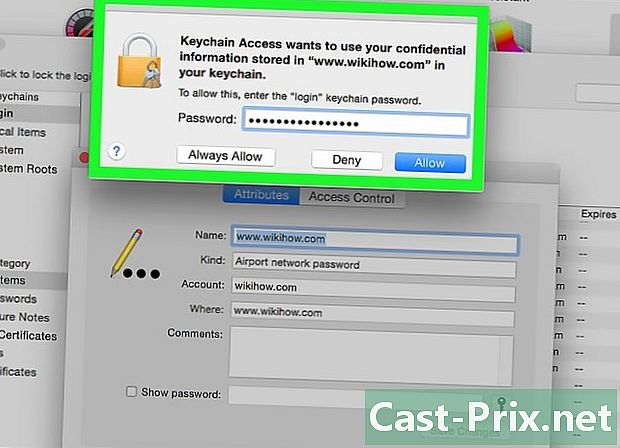
Καταχωρίστε τον κωδικό πρόσβασης διαχειριστή. Αυτός είναι ο κωδικός πρόσβασης που χρησιμοποιείτε για να συνδεθείτε. Καθώς έχετε τότε όλα τα προνόμια, θα δείτε τον κωδικό πρόσβασης του ασύρματου δικτύου στο κατάλληλο πεδίο.
Μέθοδος 4 Χρήση της σελίδας διαμόρφωσης ενός δρομολογητή
-

Συνδέστε τον υπολογιστή σας στο δρομολογητή με ένα Καλώδιο Ethernet. Εάν δεν γνωρίζετε τον κωδικό ασύρματου δικτύου και ο υπολογιστής σας δεν είναι συνδεδεμένος στο Internet, μόνο μια ενσύρματη σύνδεση (με καλώδιο Ethernet) θα σας επιτρέψει να συνδεθείτε.- Σε Mac χωρίς βύσμα, θα χρειαστείτε προσαρμογέα Ethernet σε USB-C (Κεραυνός 3) που συνδέεται σε θύρα USB.
- Εάν δεν μπορείτε να δημιουργήσετε μια σύνδεση Ethernet, το μόνο που έχετε να κάνετε είναι να επαναφέρετε το δρομολογητή σας για να επαναφέρετε τις εργοστασιακές ρυθμίσεις.
-
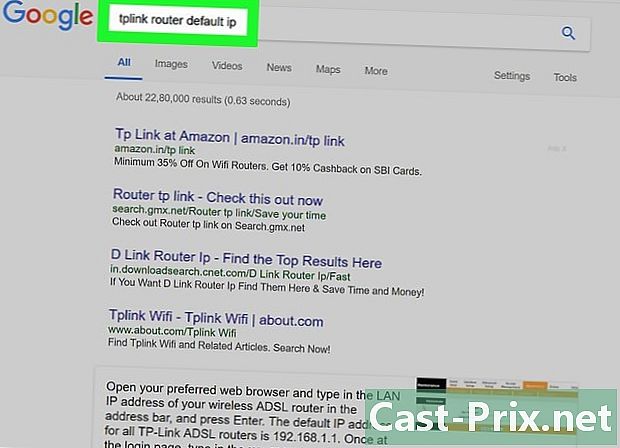
Βρείτε τη διεύθυνση IP του δρομολογητή σας. Αυτή η ιδιωτική διεύθυνση θα σας επιτρέψει να έχετε πρόσβαση στη σελίδα διαμόρφωσης του δρομολογητή σας.- υπό των windows ανοίξτε αρχήκάντε κλικ στο εικονίδιο με το γρανάζι με τίτλο ρυθμίσεις. Στη συνέχεια κάντε κλικ στο Δίκτυο & Διαδίκτυο, και στη συνέχεια Δείτε ιδιότητες δικτύου . Σημειώστε τη διεύθυνση που βρίσκεται δίπλα Προεπιλεγμένη πύλη.
- υπό MacOS : κάντε κλικ στο μενού μήλο, και στη συνέχεια Προτιμήσεις συστήματος. Κάντε κλικ στο εικονίδιο δίκτυο, και στη συνέχεια προηγμένες. Στη συνέχεια, κάντε κλικ στην καρτέλα TCP / IP και σημειώστε τον αριθμό στα δεξιά της αναφοράς router.
- Οι διευθύνσεις IP που βρίσκονται συχνότερα για δρομολογητές είναι 192,168.0.1, 192,168.1.1 και 192,168,2.1. Για τους δρομολογητές της Apple, η διεύθυνση είναι επίσης 10,0.0,1.
- Σε ορισμένους δρομολογητές, η διεύθυνση IP βρίσκεται σε ένα μικρό αυτοκόλλητο στο πλάι του δρομολογητή.
-
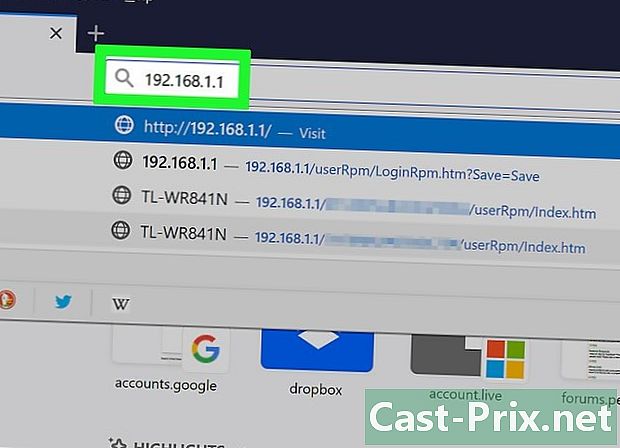
Μεταβείτε στη σελίδα διαμόρφωσης του δρομολογητή σας. Εκτελέστε το πρόγραμμα περιήγησης Internet και στη γραμμή διευθύνσεων πληκτρολογήστε τη διεύθυνση IP του δρομολογητή.- Αυτή η λειτουργία μπορεί να γίνει σε οποιοδήποτε πρόγραμμα περιήγησης στο Internet.
-

Συνδεθείτε στη σελίδα διαμόρφωσης του δρομολογητή. Κατά την άφιξή σας στη σελίδα, θα σας ζητηθεί το όνομα χρήστη και ο κωδικός πρόσβασής σας. Αυτά είναι διαφορετικά αναγνωριστικά από αυτά που χρησιμοποιείτε για σύνδεση με Wi-Fi, αλλά είναι σχεδόν πάντα τα ίδια.- Το προεπιλεγμένο όνομα χρήστη είναι πιο συχνά το admin, ενώ ο προεπιλεγμένος κωδικός πρόσβασης είναι συχνά το admin, κωδικό πρόσβασης ή δεν υπάρχει. Μετά τη διαμόρφωση, πρέπει να αλλάξετε τα αναγνωριστικά. Λάβετε υπόψη ότι αν ξεχάσετε αυτά, θα έχετε μόνο μία λύση: την επαναφορά του δρομολογητή.
- Αν δεν έχετε αλλάξει τα προεπιλεγμένα αναγνωριστικά, θα τα βρείτε είτε στην τεκμηρίωση που συνοδεύει το δρομολογητή ή σε ένα αυτοκόλλητο που βρίσκεται κάτω από το κουτί.
-
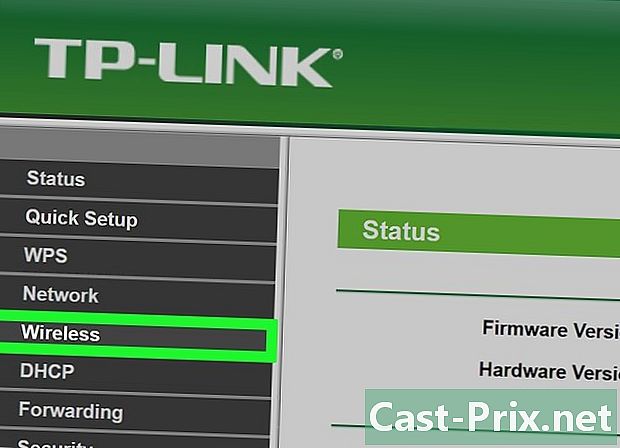
Ανοίξτε το τμήμα Ασύρματη σύνδεση. Εντοπίστε την καρτέλα με την ετικέτα, ανάλογα με την περίπτωση, Ασύρματη σύνδεση, ασύρματος ή πάλι Wi-Fi. Μόλις εντοπιστεί, κάντε κλικ σε αυτήν την καρτέλα η οποία, μαζί με άλλες ενότητες, βρίσκεται συνήθως στην κορυφή του παραθύρου.- Κάθε κατασκευαστής δρομολογητών έχει υλοποιήσει τις δικές του σελίδες διαμόρφωσης. Μην πανικοβληθείτε! Οι επικεφαλίδες είναι οι ίδιες, αλλά μόνο οι αλλαγές της διάταξης.
- Ο κωδικός πρόσβασης του δρομολογητή σας μπορεί να βρεθεί στο επάνω μέρος της κύριας σελίδας διαμόρφωσης.
-
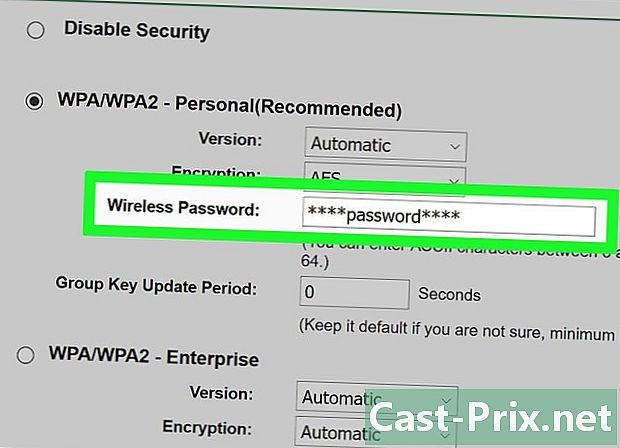
Βρείτε τον κωδικό πρόσβασής σας. Στη σελίδα Ασύρματη σύνδεσηθα βρείτε το όνομα του δικτύου (στο πλαίσιο SSID), καθώς και το πρωτόκολλο που χρησιμοποιείται για τη διασφάλιση της σύνδεσης (WEP, WPA, WPA2 ή WPA / WPA2). Εκτός από αυτές τις πληροφορίες, θα δείτε επίσης ένα πεδίο με την ετικέτα Κωδικός πρόσβασης ή κάτι παρόμοιο: θα βρείτε εκεί τον κωδικό πρόσβασης του δικτύου σας.
Μέθοδος 5 Επαναφορά δρομολογητή
-

Να γνωρίζετε πότε να χρησιμοποιήσετε αυτήν τη λειτουργία. Είναι ένα είδος λύσης τελευταίας λύσης. Θα πρέπει να το χρησιμοποιείτε μόνο όταν όλες οι προηγούμενες μέθοδοι αποδείχθηκαν μάταιες: με λίγα λόγια, δεν βρήκατε τον κωδικό πρόσβασής σας. Η μόνη λύση είναι να επιστρέψετε στις εργοστασιακές ρυθμίσεις.- Αυτή η επαναφορά στις εργοστασιακές ρυθμίσεις δεν σας επιτρέπει να βρείτε τον κωδικό πρόσβασης που επιλέξατε. Επιστρέφετε στον κωδικό πρόσβασης που ανατέθηκε αρχικά από τον κατασκευαστή. Έτσι είναι στο δρομολογητή σας (κάτω ή στο πίσω μέρος του κουτιού) ή στην τεκμηρίωση.
- Με την επαναφορά του δρομολογητή σας, θα διαγράψετε όλες τις ρυθμίσεις των συσκευών που είναι συνδεδεμένες στο δρομολογητή. Αυτός είναι ο λόγος για τον οποίο η επαναφορά είναι η τελική λύση.
-

Βρείτε το κουμπί επαναφοράς στο δρομολογητή. Είναι συνήθως στο πίσω μέρος της υπόθεσης. Για να τον σπρώξετε, θα χρειαστείτε ένα ξεδιπλωμένο συνδετήρα ή μια βελόνα. -

Πατήστε το κουμπί επαναφοράς για μερικά δευτερόλεπτα. Για μια πλήρη επαναφορά, κρατήστε πατημένο αυτό το κουμπί για περίπου 30 δευτερόλεπτα.- Οι ενδεικτικές λυχνίες θα αρχίσουν να αναβοσβήνουν και όταν ολοκληρωθεί η επαναφορά, θα σταθεροποιηθούν.
-

Βρείτε τις προεπιλεγμένες πληροφορίες σύνδεσης για το δρομολογητή σας. Είναι συνήθως κάτω από τη συσκευή και δύο σε αριθμό:- ο SSID (όνομα δικτύου): αυτό είναι το όνομα που δίνεται από το εργοστάσιο στον δρομολογητή σας, εμφανίζεται επίσης στο μενού Ασύρματη σύνδεση ;
- ο κωδικό πρόσβασης (ή το κλειδί): Αυτός είναι ο προεπιλεγμένος κωδικός πρόσβασης του δρομολογητή.
-

Συνδεθείτε στο δίκτυό σας. Για να το κάνετε αυτό, θα εισαγάγετε στον επιθυμητό χρόνο τον προεπιλεγμένο κωδικό πρόσβασης που βρήκατε κάτω από τη συσκευή.- Πριν από τη σύνδεση, ενδέχεται να σας δοθεί η δυνατότητα να αλλάξετε αυτόν τον προεπιλεγμένο κωδικό πρόσβασης για ασφαλέστερο.